Page 1
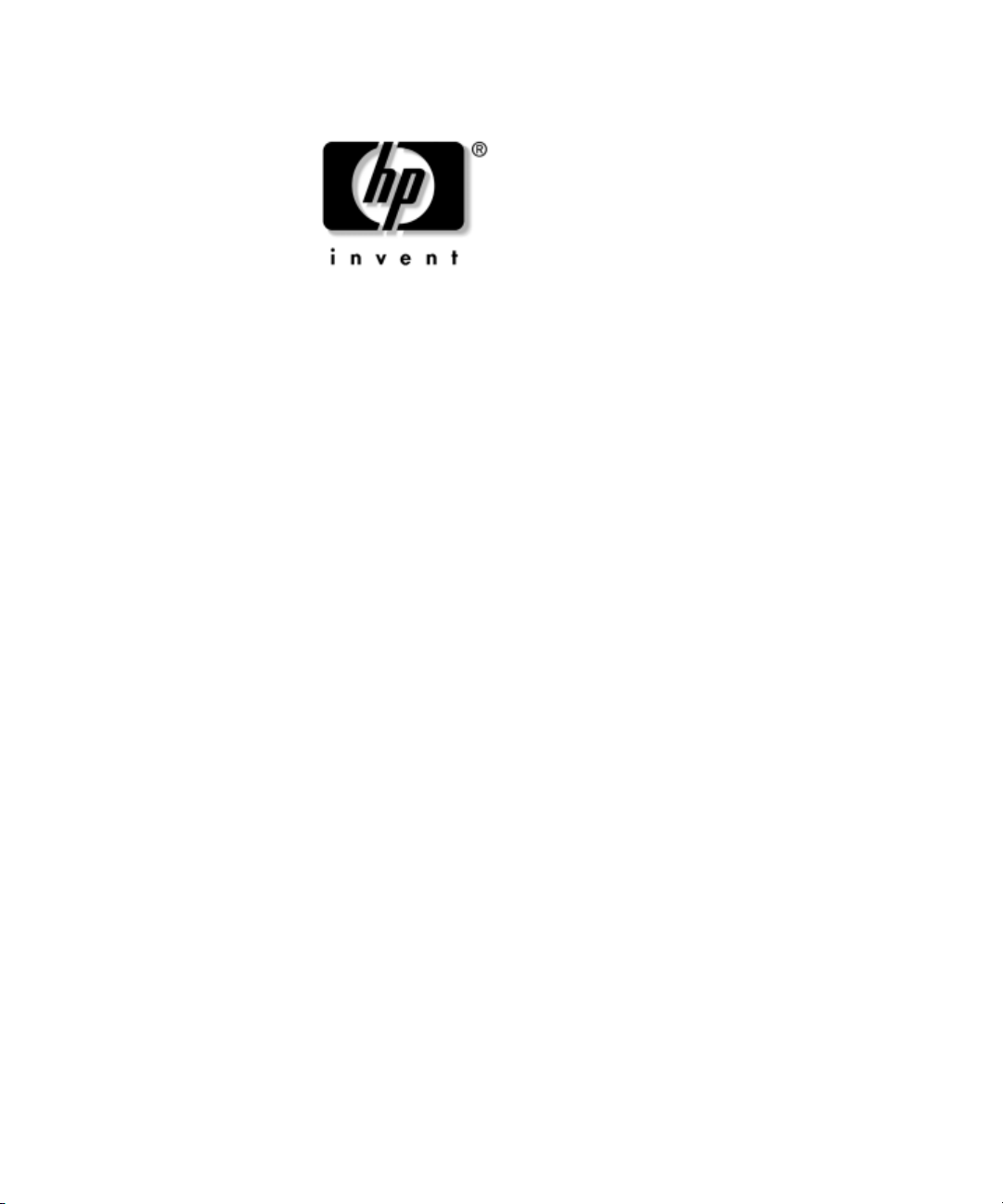
Guida di Riferimento Hardware
HP Compaq Business Desktops
Modello D530 Ultra-Slim Desktop
Numero di Parte Del Documento: 321640-061
Aprile 2003
La presente guida fornisce informazioni dettagliate sulle funzioni e
l’uso del personal computer HP Compaq Business Desktop ed
istruzioni sulla rimozione e la sostituzione dei componenti interni.
Page 2
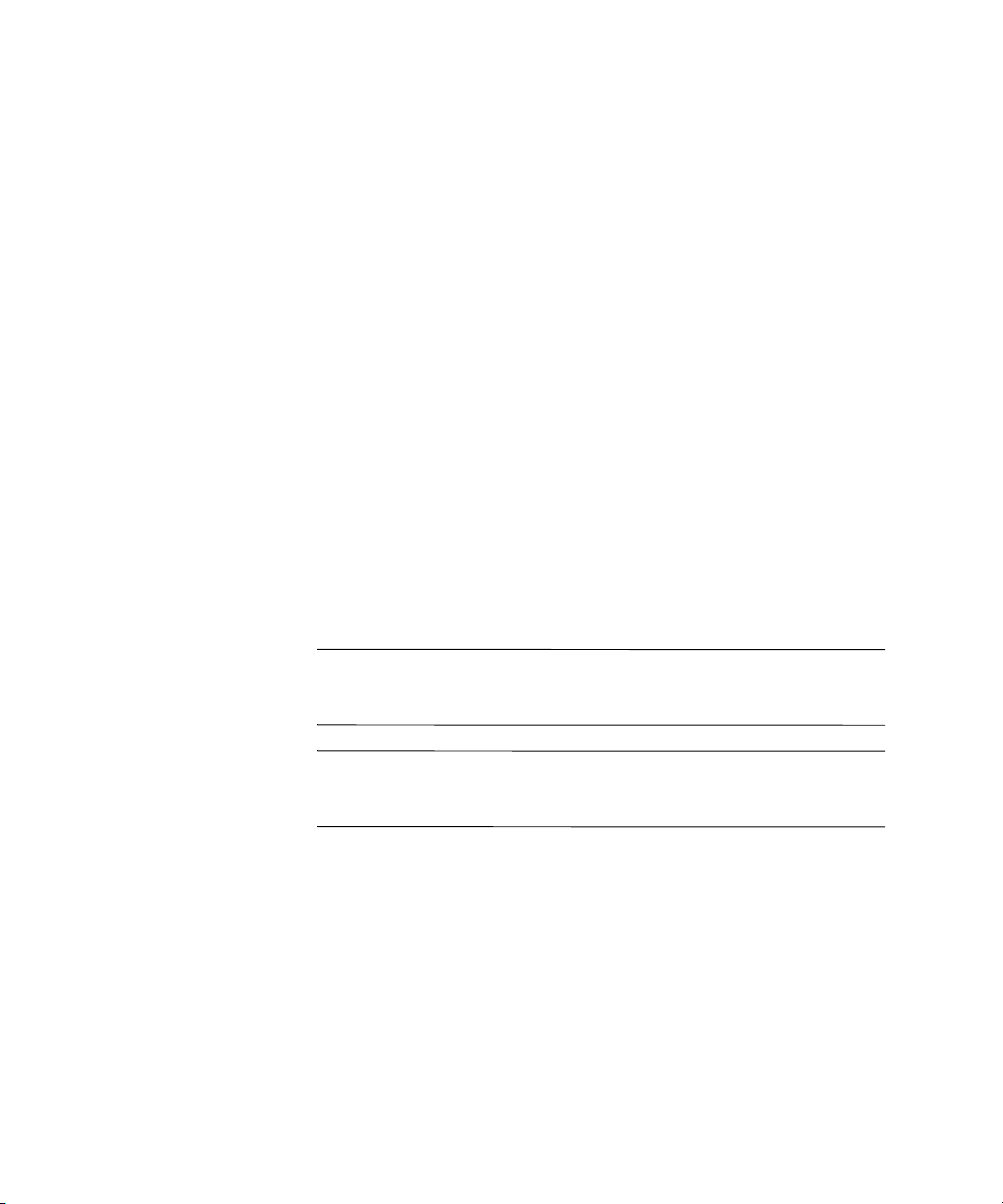
© 2002 Hewlett-Packard Company
© 2002 Hewlett-Packard Development Company, L.P.
HP, Hewlett Packard e il logo Hewlett-Packard sono marchi di Hewlett-Packard
Company negli U.S.A. e in altri paesi.
Compaq e il logo Compaq sono marchi di Hewlett-Packard Development
Company, L.P. negli USA e in altri paesi.
Microsoft e Windows sono marchi di Microsoft Corporation negli Stati Uniti e
in altri paesi.
Intel e Pentium sono marchi di Intel Corporation negli Stati Uniti e in altri paesi.
I nomi di altri prodotti citati nel presente documento possono essere marchi di fabbrica
delle rispettive società.
Hewlett-Packard Company declina ogni responsabilità per errori od omissioni tecniche
o editoriali contenuti in questa guida, per danni accidentali o consequenziali
risultanti dalla fornitura, dalle prestazioni o dall’uso di questo materiale. Le
informazioni contenute nel presente documento sono fornite nello stato in cui si
trovano (“as is”) senza garanzie di nessun tipo comprese, senz’intento limitativo,
garanzie implicite di commerciabilità o idoneità per scopi specifici e sono soggette
a variazioni senza preavviso. Le garanzie sui prodotti HP sono definite nei
certificati di garanzia allegati ai prodotti. Nulla di quanto qui contenuto potrà
essere interpretato nel senso della costituzione di garanzie accessorie.
Il presente documento contiene informazioni proprietarie protette da copyright.
Nessuna parte del documento può essere fotocopiata, riprodotta o tradotta in
altra lingua senza la preventiva autorizzazione scritta di Hewlett-Packard
Company.
AVVERTENZA: Il testo presentato in questo modo indica che la mancata
Ä
osservanza delle istruzioni potrebbe comportare lesioni fisiche o addirittura
la perdita della vita.
ATTENZIONE: Il testo presentato in questo modo indica che la mancata
Ä
osservanza delle relative istruzioni può causare danni alle apparecchiature
o perdite di informazioni.
Guida di Riferimento Hardware
HP Compaq Business Desktops
Modello D530 Ultra-Slim Desktop
Prima Edizione (Aprile 2003)
Numero di Parte del Documento: 321640-061
Page 3
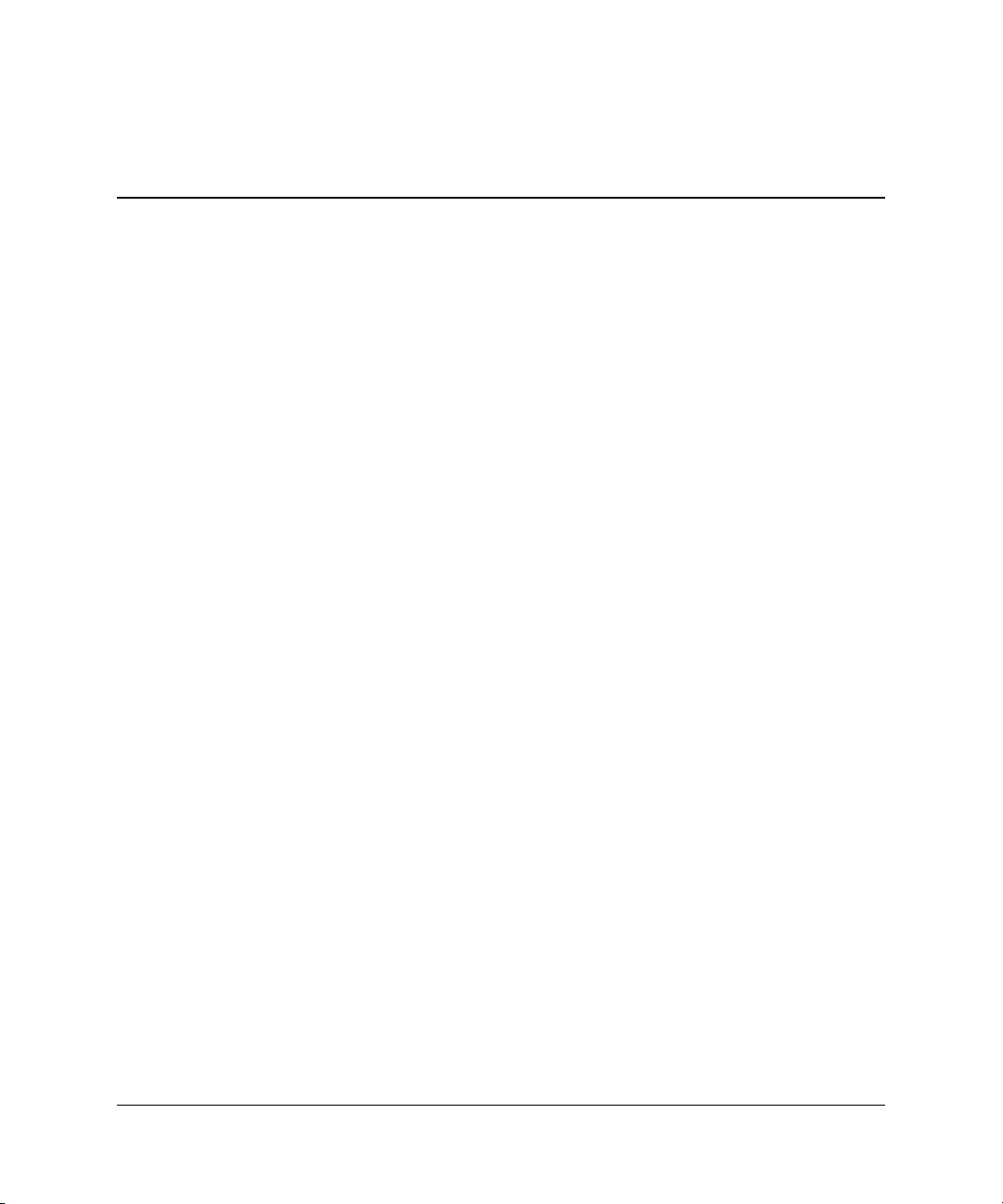
Sommario
1 Caratteristiche del prodotto
Caratteristiche di configurazione standard . . . . . . . . . . . . . . . . . . . . . . . . . . . . . . . . . . 1–1
Componenti del pannello anteriore . . . . . . . . . . . . . . . . . . . . . . . . . . . . . . . . . . . . . . . . 1–2
Componenti del pannello posteriore . . . . . . . . . . . . . . . . . . . . . . . . . . . . . . . . . . . . . . . 1–3
Componenti della tastiera ad accesso facilitato. . . . . . . . . . . . . . . . . . . . . . . . . . . . . . . 1–4
Personalizzazione dei pulsanti per accesso facilitato . . . . . . . . . . . . . . . . . . . . . . . 1–5
Tasto con il logo di Windows . . . . . . . . . . . . . . . . . . . . . . . . . . . . . . . . . . . . . . . . . . . . 1–5
Funzioni speciali del mouse . . . . . . . . . . . . . . . . . . . . . . . . . . . . . . . . . . . . . . . . . . . . . 1–6
Posizione del numero di serie . . . . . . . . . . . . . . . . . . . . . . . . . . . . . . . . . . . . . . . . . . . . 1–6
Scelta della configurazione Minitower o Desktop . . . . . . . . . . . . . . . . . . . . . . . . . . . . 1–7
2 Aggiornamenti hardware
Rimozione e riposizionamento del pannello d’accesso superiore. . . . . . . . . . . . . . . . . 2–1
Installazione di memoria di sistema . . . . . . . . . . . . . . . . . . . . . . . . . . . . . . . . . . . . . . . 2–4
Moduli DIMM . . . . . . . . . . . . . . . . . . . . . . . . . . . . . . . . . . . . . . . . . . . . . . . . . . . . 2–4
Moduli DIMM DDR. . . . . . . . . . . . . . . . . . . . . . . . . . . . . . . . . . . . . . . . . . . . . . . . 2–4
Zoccoli per moduli DIMM . . . . . . . . . . . . . . . . . . . . . . . . . . . . . . . . . . . . . . . . . . . 2–5
Installazione o disinstallazione dei moduli di memoria . . . . . . . . . . . . . . . . . . . . . 2–6
Installazione di una scheda d’espansione PCI. . . . . . . . . . . . . . . . . . . . . . . . . . . . . . . . 2–8
Installazione di una scheda di espansione. . . . . . . . . . . . . . . . . . . . . . . . . . . . . . . . 2–8
Aggiornamento del disco fisso . . . . . . . . . . . . . . . . . . . . . . . . . . . . . . . . . . . . . . . . . . 2–12
Utilizzo del MultiBay . . . . . . . . . . . . . . . . . . . . . . . . . . . . . . . . . . . . . . . . . . . . . . . . . 2–14
“Inserimento” e sostituzione “a caldo” di unità MultiBay . . . . . . . . . . . . . . . . . . 2–15
Partizionamento e formattazione del disco fisso MultiBay . . . . . . . . . . . . . . . . . 2–16
Inserimento di unità nel vano MultiBay . . . . . . . . . . . . . . . . . . . . . . . . . . . . . . . . 2–17
Bloccaggio e sbloccaggio del fermo di sicurezza MultiBay . . . . . . . . . . . . . . . . 2–18
Rimozione delle unità dal vano MultiBay . . . . . . . . . . . . . . . . . . . . . . . . . . . . . . 2–20
Guida di riferimento hardware www.hp.com iii
Page 4

Sommario
A Specifiche
B Dispositivi di sicurezza
Installazione di un dispositivo opzionale di blocco di sicurezza. . . . . . . . . . . . . . . . . . B–1
Sicurezza in ingresso/uscita. . . . . . . . . . . . . . . . . . . . . . . . . . . . . . . . . . . . . . . . . . . . . . B–2
C Scariche elettrostatiche
Prevenzione dei danni di tipo elettrostatico . . . . . . . . . . . . . . . . . . . . . . . . . . . . . . . . . C–1
Metodi di collegamento a massa . . . . . . . . . . . . . . . . . . . . . . . . . . . . . . . . . . . . . . . . . . C–2
D Manutenzione ordinaria del computer e preparazione per il
trasporto
Manutenzione ordinaria del computer. . . . . . . . . . . . . . . . . . . . . . . . . . . . . . . . . . . . . . D–1
Precauzioni MultiBay . . . . . . . . . . . . . . . . . . . . . . . . . . . . . . . . . . . . . . . . . . . . . . . . . . D–2
Funzionamento . . . . . . . . . . . . . . . . . . . . . . . . . . . . . . . . . . . . . . . . . . . . . . . . . . . . D–2
Pulizia . . . . . . . . . . . . . . . . . . . . . . . . . . . . . . . . . . . . . . . . . . . . . . . . . . . . . . . . . . . D–3
Sicurezza. . . . . . . . . . . . . . . . . . . . . . . . . . . . . . . . . . . . . . . . . . . . . . . . . . . . . . . . . D–3
Preparazione alla spedizione . . . . . . . . . . . . . . . . . . . . . . . . . . . . . . . . . . . . . . . . . . . . . D–3
Indice Analitico
iv www.hp.com Guida di riferimento hardware
Page 5
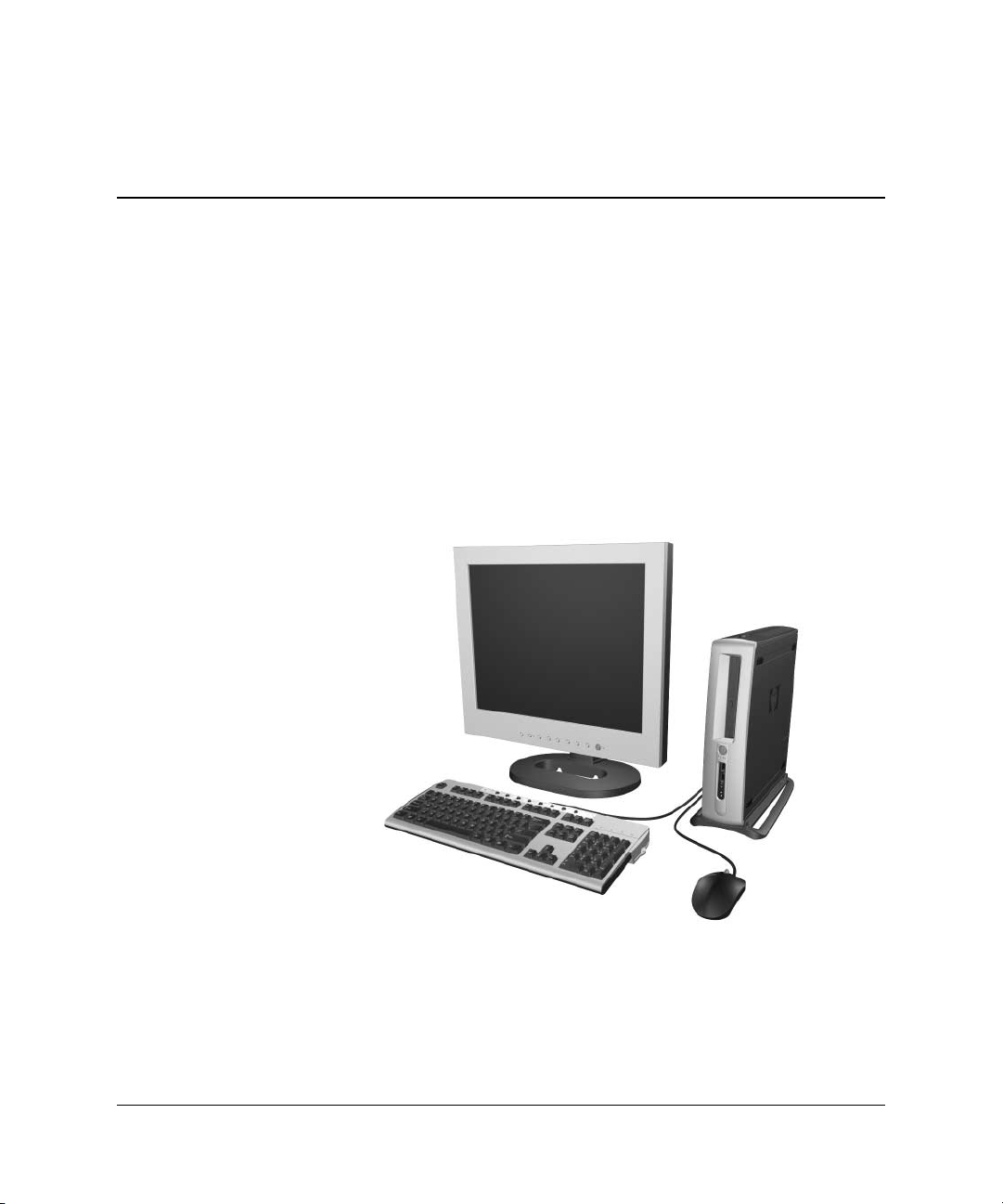
Caratteristiche del prodotto
Caratteristiche di configurazione standard
Le funzioni di cui è dotato il HP Compaq Business Desktops computer
possono variare a seconda del modello. Per un elenco completo
dell’hardware e del software installato sul computer eseguire HP
Diagnostics for Windows. Le istruzioni per l’utilizzo delle utility
si trovano nella Guida alla risoluzione dei problemi nel CD
Documentation Library.
1
Guida di riferimento hardware www.hp.com 1–1
Page 6
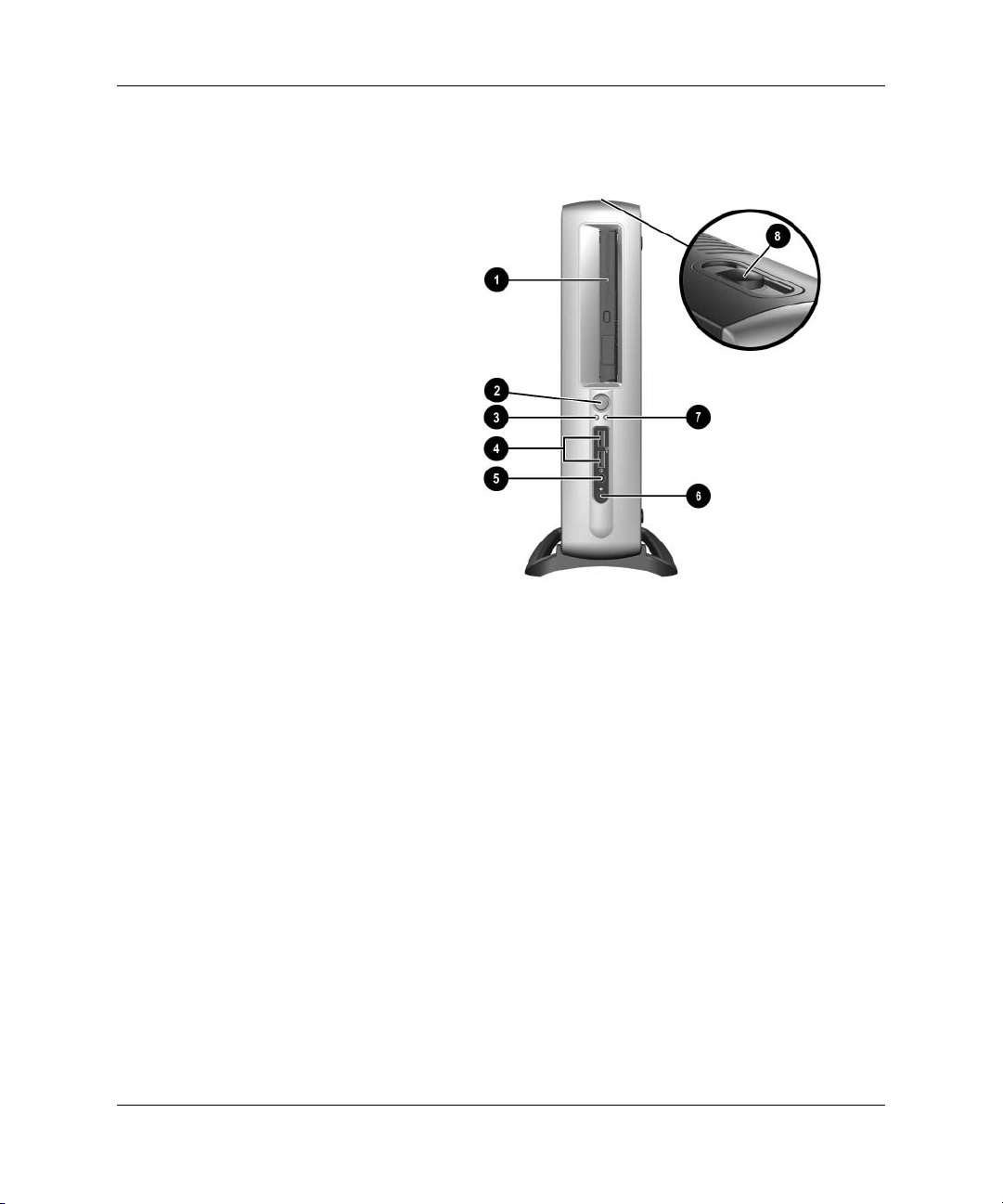
Caratteristiche del prodotto
Componenti del pannello anteriore
1 MultiBay
2 Pulsante d’accensione a doppio stato
3 Spia di accensione
4 Connettori bus universale seriale (USB) (2)
5 Connettore cuffia
6 Connettore microfono
7 Spia attività disco fisso
8 Levetta di espulsione MultiBay
1–2 www.hp.com Guida di riferimento hardware
Page 7
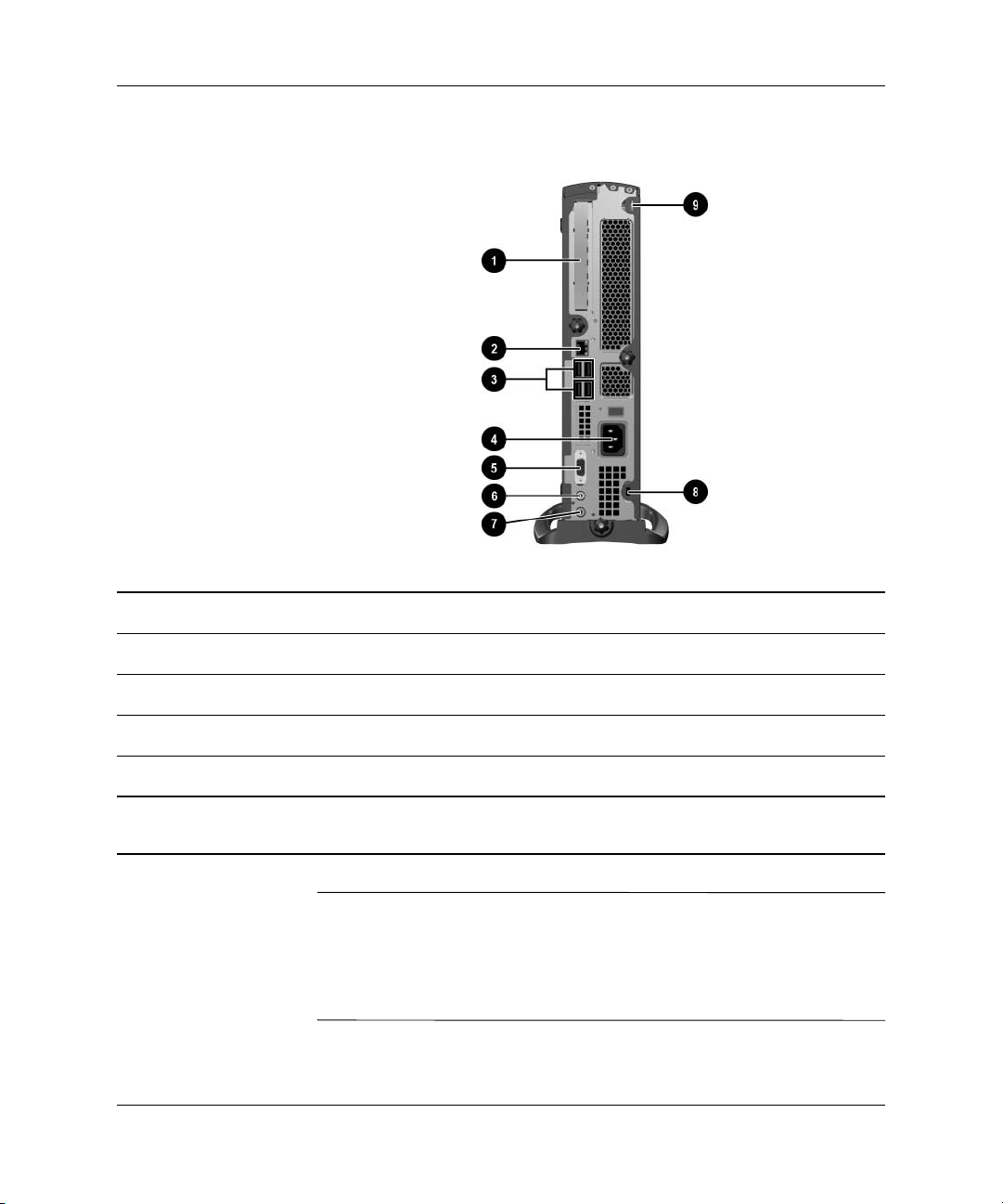
Caratteristiche del prodotto
Componenti del pannello posteriore
1 Alloggiamento PC 6 Connettore audio line-out
2 Connettore Ethernet RJ-45 7 Connettore audio Line-in
3 Connettori bus universale seriale (USB) (4) 8 Slot per chiusura Kensington
4 Connettore per il cavo d’alimentazione 9 Attacco per lucchetto
5 Connettore monitor
Tutte le periferiche USB (compresi tastiera e mouse) possono essere collegati a qualsiasi
✎
connettore USB.
Se sul computer è installata la scheda di interfaccia video digitale
✎
(DVI), il connettore del monitor sarà diverso da quello rappresentato
in figura. Per monitor digitale a pannello piatto è necessaria la scheda
DVI. Se la scheda non è installata, i monitor digitali a pannello piatto
collegati al computer funzionano come convertitori analogico-digitali.
Guida di riferimento hardware www.hp.com 1–3
Page 8
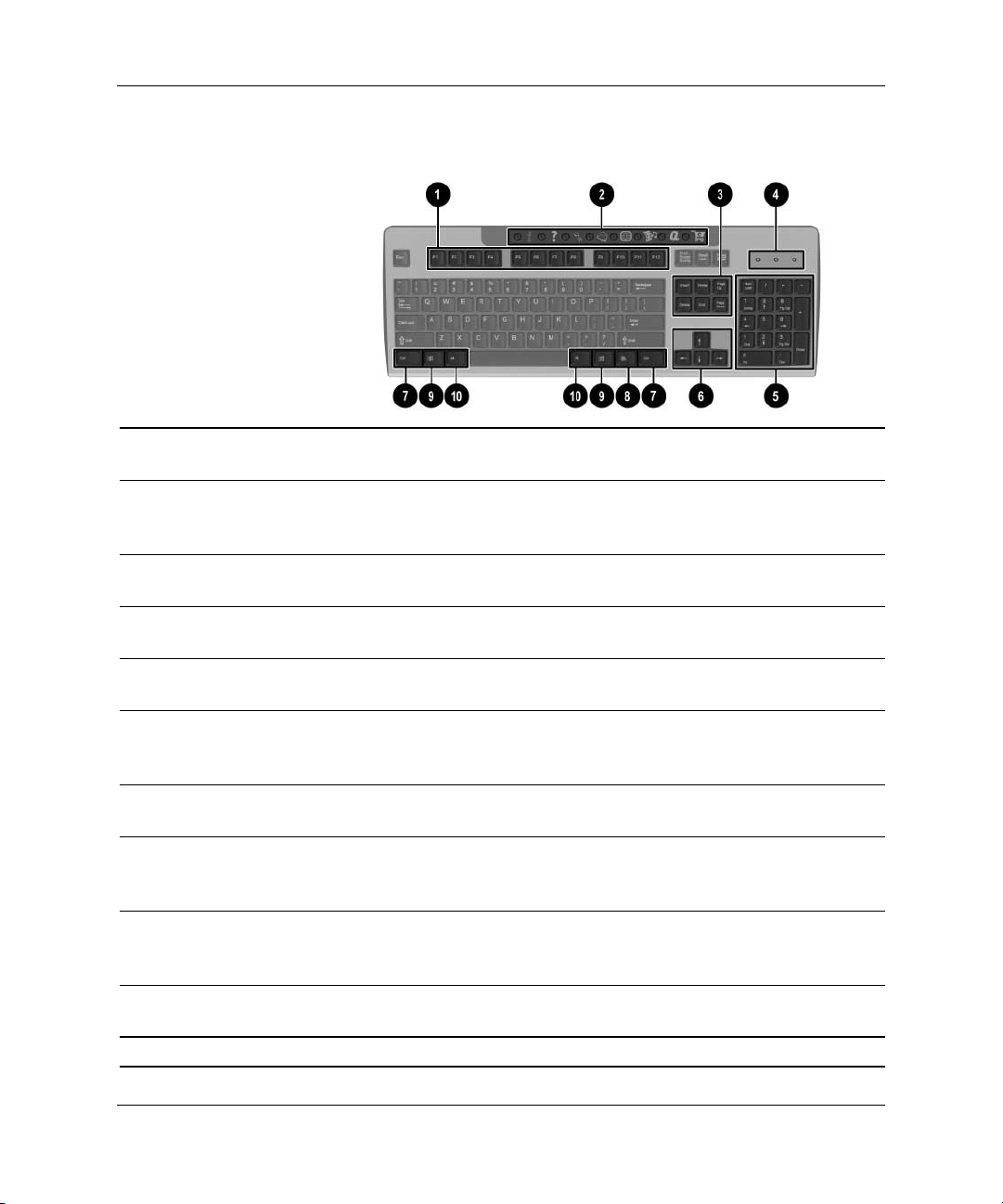
Caratteristiche del prodotto
Componenti della tastiera ad accesso facilitato
1 Tasti funzione Eseguono funzioni speciali, diverse a seconda dell’applicazione
software in uso.
2 Pulsanti per
accesso
facilitato
3 Tasti di
modifica
4 Spie di stato Indicano lo stato delle impostazioni del computer e della tastiera
5 Tastierino
numerico
6 Tasti freccia Vengono utilizzati per i giochi o per spostarsi all’interno di un documento
7 Tasti Ctrl Vengono utilizzati in combinazione con altri tasti, il loro effetto dipende
8 Tasto
Applicazione*
9 Tasto con
il logo di
Windows*
: Tasti Alt Vengono utilizzati in combinazione con altri tasti, l’effetto dipende
*Tasti disponibili per determinate aree geografiche.
Servono per accedere in modo semplice e rapido a siti Internet,
applicazioni e servizi preferiti.
Sono: Ins, Home, PgSu, Canc, Fine e PgGiù.
(Bloc Num, Maiusc e Bloc Scorr).
Funziona come una calcolatrice.
o di un sito web. I tasti consentono di spostarsi a sinistra, a destra, in alto
e in basso utilizzando la tastiera anziché il mouse.
dal software applicativo in uso.
Utilizzato (come il pulsante destro del mouse) per aprire menu a
comparsa in un’applicazione di Microsoft Office. In altre applicazioni
software consente di effettuare altre funzioni.
Utilizzato per aprire il menu Start/Avvio di Microsoft Windows. Utilizzato
in combinazione con altri tasti consente di effettuare altre funzioni.
dal software applicativo in uso.
1–4 www.hp.com Guida di riferimento hardware
Page 9

Caratteristiche del prodotto
Personalizzazione dei pulsanti per accesso facilitato
Tutti i pulsanti per accesso facilitato possono essere riprogrammati
perché aprano qualsiasi applicazione software o file di dati sul disco
fisso o in qualsiasi indirizzo Internet.
Un indirizzo Internet, o URL (Uniform Resource Locator), è semplicemente un puntatore a pagine Web, file, immagini, newsgroup
o altre risorse disponibili su Internet. È molto simile al percorso e
al nome di file utilizzati per puntare a un file sul disco fisso del
computer. L’URL che punta al sito Web HP, ad esempio, è
http://www.hp.com.
Per riprogrammare i per accesso facilitato procedere come segue:
1. Fare doppio clic sull’icona della tastiera nell’area di stato (angolo
inferiore destro) della barra della applicazioni di Windows. Viene
visualizzata la finestra di dialogo Properietà–Tastiera.
2. Per le istruzioni fare clic sul pulsante ?
Tasto con il logo di Windows
Utilizzare il tasto con il logo di Windows in abbinamento ad altri tasti
per eseguire determinate funzioni disponibili nei sistemi operativi di
Windows.
Tasto con il logo di Windows Visualizza o nasconde il menu Start/Avvio.
Tasto con il logo di Windows + Pausa Visualizza la finestra di dialogo Proprietà
del sistema.
Tasto con il logo di Windows +
Tasto con il logo di Windows +
Tasto con il logo di Windows +
Tasto con il logo di Windows +
Tasto con il logo di Windows +
Tasto con il logo di Windows +
Tasto con il logo di Windows +
Tasto con il logo di Windows +
Guida di riferimento hardware www.hp.com 1–5
F1 Visualizza la Guida per il sistema operativo
Windows.
Tab Passa da una all’altra delle applicazioni aperte.
e Apre Risorse del computer.
f Cerca file o cartelle.
Ctrl + f Cerca un computer.
m Riduce a icona o ripristina tutte le finestre.
Maiusc + m Annulla la riduzione a icona.
r Apre la finestra di dialogo Esegui.
Page 10

Caratteristiche del prodotto
Funzioni speciali del mouse
La maggior parte delle applicazioni software supporta l’utilizzo del
mouse. In alcune è possibile assegnare funzioni speciali ai pulsanti
del mouse. A tal fine, procedere come di seguito indicato:
1. Fare doppio clic sull’icona del mouse nell’area di stato (angolo
inferiore destro) di Windows Deskpro. Viene visualizzata la
finestra di dialogo Properietà–Mouse.
2. Per le istruzioni fare clic sul pulsante ?
Posizione del numero di serie
Ogni computer ha un numero di serie univoco, situato sul pannello
posteriore del computer stesso. Tenere il numero a portata di mano
quando si contatta l’assistenza clienti.
1–6 www.hp.com Guida di riferimento hardware
Page 11
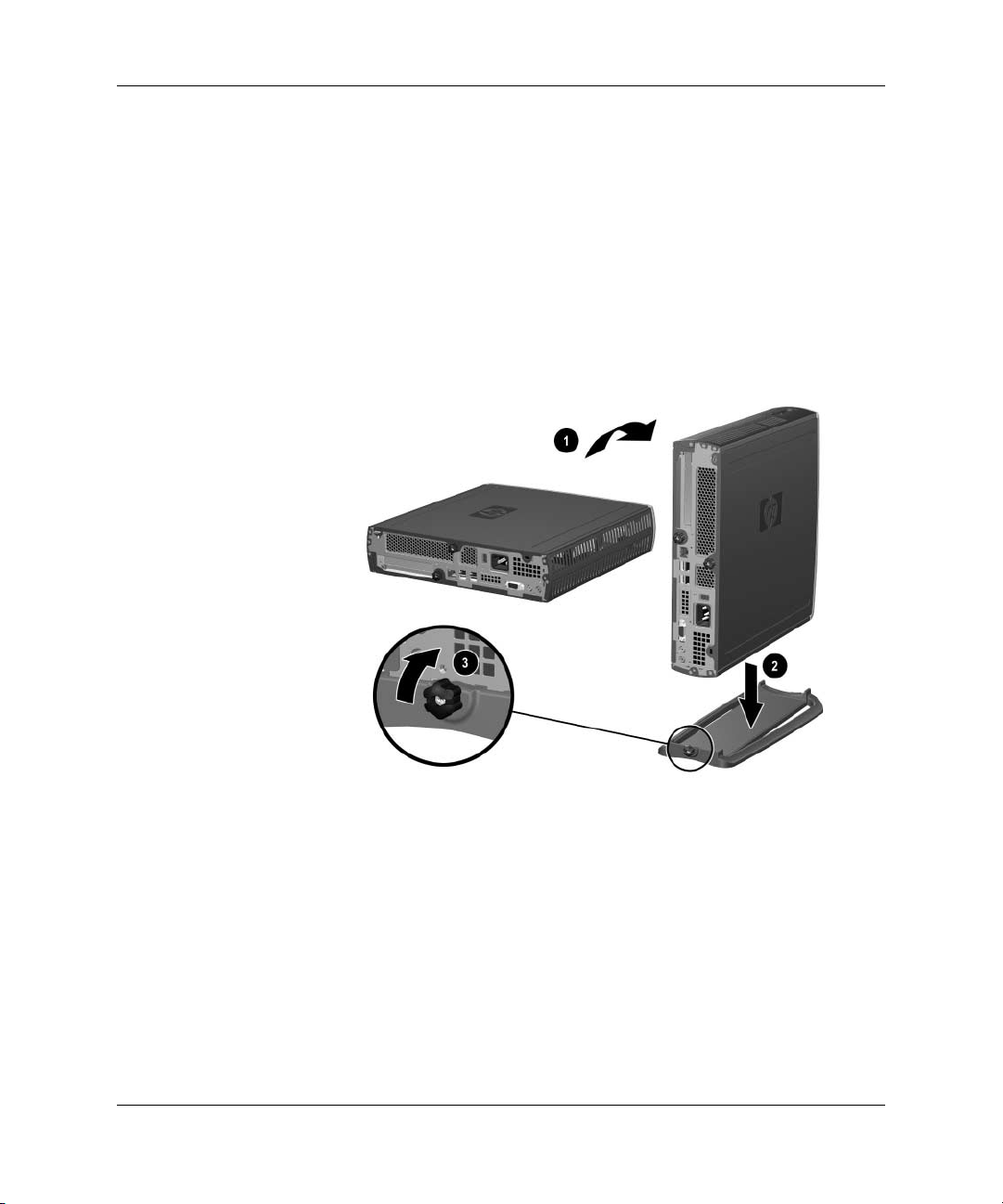
Caratteristiche del prodotto
Scelta della configurazione Minitower o Desktop
È possibile utilizzare il HP Compaq Business Desktop computer in
configurazione minitower o desktop. Per utilizzarlo in configurazione
minitower, allineare il foro alla base del computer con il supporto e
la vite a testa zigrinata sulla base 1 2. Stringere le viti per fissare il
computer alla base 3. In tal modo si ottiene una maggiore stabilità e
si è certi di avere un flusso d’aria corretto ai componenti interni. Per
utilizzare il computer in configurazione desktop, verificare che il lato
sia rivolto con i gommini in basso.
Collegamento della base al computer
Guida di riferimento hardware www.hp.com 1–7
Page 12

Aggiornamenti hardware
Rimozione e riposizionamento del pannello d’accesso superiore
AVVERTENZA: Per ridurre il rischio di lesioni personali dovute a
Ä
scosse elettriche e/o a superfici calde, assicurarsi di scollegare il cavo
di alimentazione dalla presa a muro e, prima di toccare, attendere che
i componenti interni del sistema si siano raffreddati.
AVVERTENZA: Per ridurre il rischio di scosse elettriche, di incendi o
Ä
di danni all’apparecchiatura, non collegare i connettori telefonici o per
telecomunicazioni alle prese della scheda di rete (NIC).
ATTENZIONE: L’elettricità statica può danneggiare i componenti
Ä
elettronici del computer o delle opzioni. Prima di iniziare queste
procedure, scaricare tutta l’energia elettrostatica toccando un oggetto
metallico dotato di messa a terra. Per ulteriori informazioni vedere
Appendice C, “Scariche elettrostatiche”.
2
Accesso alla scheda PCI tramite il pannello inferiore. Per ulteriori
✎
informazioni vedere “Installazione di una scheda d’espansione PCI”.
Per accedere alla memoria di sistema o al disco fisso interno è
necessario rimuovere il pannello d’accesso superiore:
1. Uscire da tutte le applicazioni software, arrestare il sistema
operativo, spegnere il computer e tutte le periferiche esterne,
infine scollegare il cavo di alimentazione dalla presa di corrente.
Guida di riferimento hardware www.hp.com 2–1
Page 13
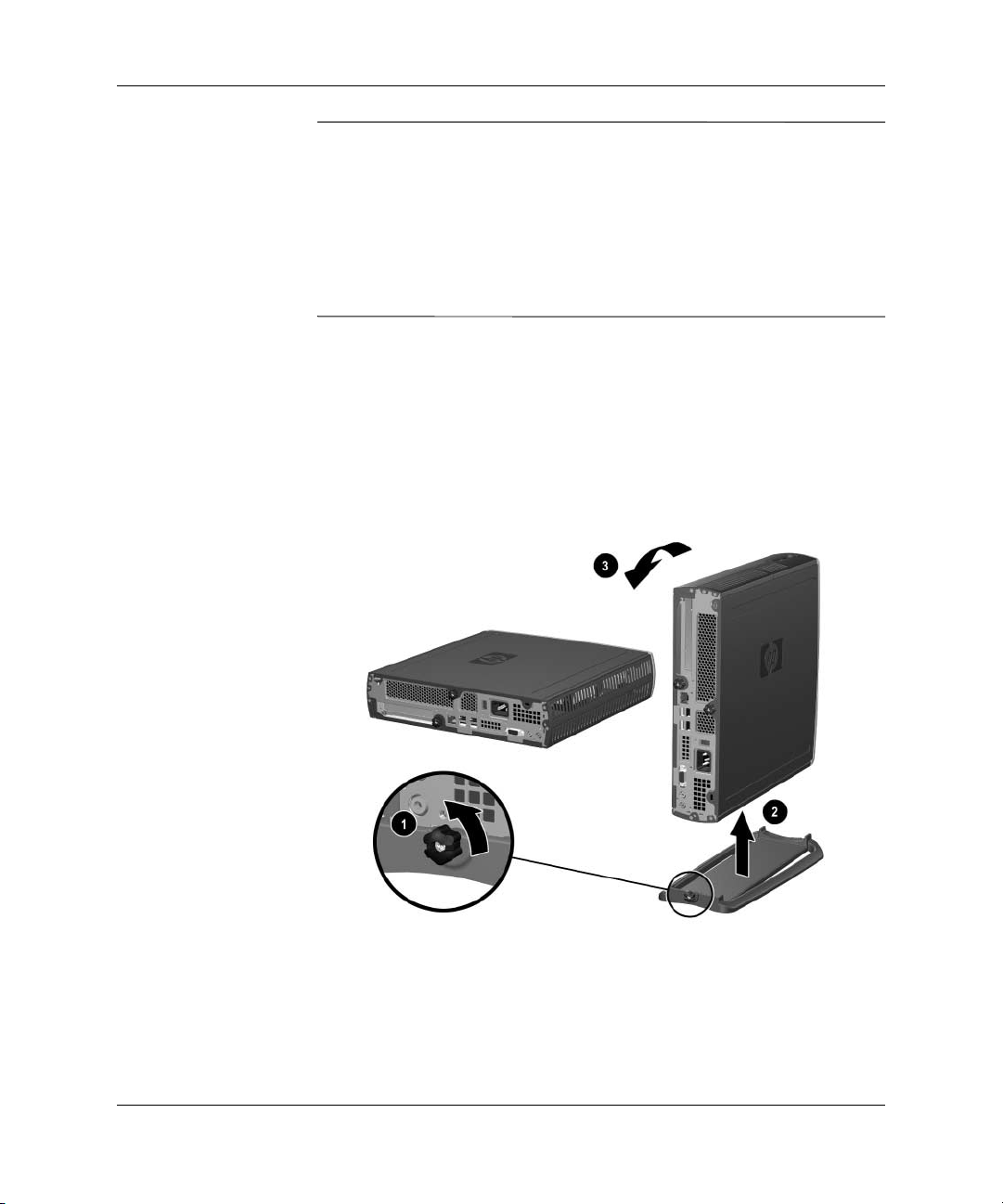
Aggiornamenti hardware
✎
Per fissare il pannello d’accesso superiore può essere utilizzato un
dispositivo opzionale di chiusura con cavo, che impedisce l’accesso
ai componenti interni compresa la memoria di sistema, il disco fisso
interno e il fermo di sicurezza MultiBay, e può essere utilizzato
inoltre per fissare il computer ad un oggetto stabile.
Per ulteriori informazioni sull’installazione o rimozione dei dispositivi
di sicurezza consultare Appendice B, “Dispositivi di sicurezza”.
2. Togliere il dispositivo opzionale di chiusura con cavo, se installato.
3. Se il computer viene utilizzato in configurazione minitower:
a. Allentare le viti che fissano il computer alla base 1.
b. Togliere il computer dalla base 2.
c. Appoggiare il computer di lato con i gommini in basso 3.
Rimozione della base dal computer
2–2 www.hp.com Guida di riferimento hardware
Page 14

Aggiornamenti hardware
4. Allentare la vite sul retro del computer 1, rimuovere il pannello
d’accesso superiore tirandolo verso la parte posteriore del computer 2,
e sollevandolo.
Rimozione del pannello di accesso superiore
5. Per riposizionare il pannello d’accesso superiore, verificare che
sia allineato correttamente, quindi farlo scorrere in direzione della
parte anteriore del computer e stringere la vite per fissarlo.
6. Installare il dispositivo opzionale di chiusura con cavo.
7. Riposizionare la base.
Guida di riferimento hardware www.hp.com 2–3
Page 15

Aggiornamenti hardware
Installazione di memoria di sistema
Moduli DIMM
Gli zoccoli di memoria nei modelli dotati di processore Intel Pentium
4 devono essere popolati con moduli DIMM DDR-SDRAM (Double
Data Rate SDRAM). Per raggiungere il supporto di memoria massimo,
è possibile configurare la scheda di sistema con un massimo di 2 GB
di memoria configurata in modalità Dual Channel ad elevate prestazioni.
Moduli DIMM DDR
Per un corretto funzionamento del sistema, i moduli DIMM DDRSDRAM devono essere a 2,5 V, compatibili con PC 2100 266 Mhz,
PC 2700 333 Mhz o PC 3200 400 Mhz, a 184 pin, di tipo standard
industriale. I moduli DIMM DDR-SDRAM devono inoltre:
■ supportare una latenza CAS di 2 o 2,5 (CL = 2 o CL = 2,5)
■ contenere l’informazione obbligatoria di rilevazione presenza
seriale (Serial Presence Detect - SPD) dello JEDEC (Joint Electronic
Device Engineering Council).
Il sistema supporta inoltre:
■ tecnologie di memoria non ECC a 128 Mbit, 256 Mbit e 512 Mbit
■ moduli DIMM single-sided e double-sided
■ moduli DIMM realizzati con elementi DDR x8 e x16; non sono
invece supportati moduli DIMM realizzati con SDRAM x4
SDRAM.
Perché il sistema funzioni alle frequenze di memoria supportate sono
necessarie le frequenze di bus del processore di seguito indicate.
Frequenza di
memoria Frequenza bus processore richiesta
266 MHz 400 MHz, 533 MHz o 800 MHz
333 MHz 533 MHz o 800 MHz
400 MHz 800 MHz
2–4 www.hp.com Guida di riferimento hardware
Page 16

Se una frequenza di memoria è accoppiata ad una frequenza bus
del processore non supportata, il sistema funzionerà alla velocità di
memoria più elevata fra quelle supportate. Ad esempio, se un modulo
DIMM a 333 MHz è accoppiato a un bus processore a 400 MHz, il
sistema funzionerà a 266 MHz, cioè la velocità di memoria più elevata
supportata.
Il sistema non si avvierà con moduli DIMM non supportati.
✎
Per informazioni sulle modalità per stabilire la frequenza del bus
del processore di un determinato computer consultare la Guida
dell’utility Computer Setup (F10).
Zoccoli per moduli DIMM
Il sistema funzionerà automaticamente in modalità single channel o
in modalità dual channel ad alte prestazioni, a seconda della modalità
di installazione dei moduli DIMM.
■ Se è installato un solo modulo DIMM, il sistema funzionerà in
modalità single channel.
Aggiornamenti hardware
■ Se ne sono installati due, il sistema funzionerà in modalità dual
channel. La velocità di funzionamento massima sarà determinata
dal modulo DIMM più lento. Ad esempio, se il sistema è popolato
con un modulo DIMM a 256 MHz ed uno a 333 MHz, il sistema
funzionerà a soli 256 MHz. Per ottenere prestazioni migliori
installare moduli DIMM in grado di fornire prestazioni elevate
identiche.
Guida di riferimento hardware www.hp.com 2–5
Page 17

Aggiornamenti hardware
Installazione o disinstallazione dei moduli di memoria
ATTENZIONE: Gli zoccoli dei moduli di memoria hanno contatti metallici
Ä
dorati. Per aggiornare la memoria è importante usare moduli di memoria
con contatti metallici dorati, al fine di prevenire la corrosione e/o
l’ossidazione derivanti dal contatto tra metalli incompatibili fra loro.
ATTENZIONE: L’elettricità statica può danneggiare i componenti elettronici
Ä
del computer. Prima di iniziare queste procedure, scaricare tutta l’energia
elettrostatica toccando un oggetto metallico dotato di messa a terra. Per
ulteriori informazioni vedere Appendice C, “Scariche elettrostatiche”.
ATTENZIONE: Quando si maneggiano i moduli di memoria evitare di
Ä
toccarne i contatti, perché così facendo si potrebbe danneggiare il modulo.
1. Uscire da tutte le applicazioni software, arrestare il sistema
operativo, spegnere il computer e tutte le periferiche esterne,
infine scollegare il cavo di alimentazione dalla presa di corrente.
2. Togliere il pannello di accesso superiore. Per ulteriori informazioni
vedere “Rimozione e riposizionamento del pannello d’accesso
superiore”.
Individuazione degli slot dei moduli DIMM
2–6 www.hp.com Guida di riferimento hardware
Page 18

Aggiornamenti hardware
AVVERTENZA: Per ridurre il rischio di ustioni causate dalle superfici
Ä
surriscaldate, lasciare raffreddare i componenti interni del sistema prima
di toccarli.
3. Per disinstallare un modulo, premere contemporaneamente
entrambi i fermi 1 dello zoccolo del modulo DIMM, in modo da
liberare il modulo stesso ed estrarlo parzialmente dallo zoccolo.
4. Sollevare il modulo dallo zoccolo.
Se il sistema utilizza un solo modulo di memoria, questo dev’essere
✎
installato nello stesso zoccolo che contiene il modulo di memoria
preinstallato.
5. Per installare un modulo di memoria, premere contemporaneamente
entrambi i fermi 1 dello zoccolo del modulo DIMM. Allineare
la tacca del modulo con la linguetta dello zoccolo di memoria.
Premere decisamente il modulo nello zoccolo 2 mantenendolo
in posizione verticale ed assicurandosi che sia completamente
inserito e posizionato correttamente. Una volta posizionato
correttamente il modulo, i fermi si chiuderanno automaticamente,
fissando il modulo nello slot 3.
Installazione o disinstallazione di moduli di memoria
Guida di riferimento hardware www.hp.com 2–7
Page 19

Aggiornamenti hardware
6. Riposizionare il pannello d’accesso superiore.
All’avvio, il computer rileva l’espansione della memoria di sistema
✎
e riconfigura automaticamente il sistema.
7. Installare il dispositivo opzionale di chiusura con cavo.
8. Riposizionare la base.
Installazione di una scheda d’espansione PCI
Il computer è dotato di uno slot di espansione PCI a tutt’altezza nel
quale può essere inserita una scheda opzionale lunga fino a 13,31 cm
(5,28"). Sono disponibili numerose schede PCI opzionali, fra cui:
■ Scheda I/O parallela e seriale
■ Scheda di rete locale via radio
■ Scheda grafica
■ Scheda FireWire
■ Scheda modem
■ Scheda di rete
Installazione di una scheda di espansione
Per installare una scheda di espansione:
1. Uscire da tutte le applicazioni software, arrestare il sistema
operativo, spegnere il computer e tutte le periferiche esterne,
infine scollegare il cavo di alimentazione dalla presa di corrente.
2. Togliere il dispositivo opzionale di chiusura con cavo, se
installato.
2–8 www.hp.com Guida di riferimento hardware
Page 20

Aggiornamenti hardware
3. Se il computer viene utilizzato in configurazione minotower,
togliere il computer dalla base:
a. Allentare le viti che fissano il computer alla base 1.
b. Togliere il computer dalla base 2.
c. Appoggiare il computer di lato con i gommini verso l’alto 3.
Rimozione della base dal computer
Guida di riferimento hardware www.hp.com 2–9
Page 21

Aggiornamenti hardware
4. Allentare la vite sul retro del computer 1, rimuovere il pannello
d’accesso inferiore tirandolo verso la parte posteriore del
computer 2, e sollevandolo.
Rimozione del pannello d’accesso inferiore
5. In presenza del coperchietto dello slot PCI, aprire il dispositivo
di fermo 1 ed estrarre il coperchietto dello slot PCI 2.
2–10 www.hp.com Guida di riferimento hardware
Page 22

Aggiornamenti hardware
6. Se il fermo non è aperto, aprirlo 1 ed inserire la scheda
d’espansione nell’alloggiamento PCI 2.
Installazione di una scheda di espansione
Installando una scheda di espansione, premere sulla scheda in modo
✎
che l’intero connettore si inserisca correttamente nello slot della
scheda d’espansione.
7. Chiudere bene il dispositivo di fermo per fissare la scheda in sede.
8. Per riposizionare il pannello d’accesso inferiore, verificare che
sia allineato correttamente, quindi farlo scorrere in direzione della
parte anteriore del computer e stringere la vite per fissarlo.
9. Installare il dispositivo di chiusura opzionale con cavo.
10. Riposizionare la base.
Guida di riferimento hardware www.hp.com 2–11
Page 23

Aggiornamenti hardware
Aggiornamento del disco fisso
Il disco fisso da 3,5" è situato sul lato destro del computer, sopra
il MultiBay.
1. Uscire da tutte le applicazioni software, arrestare il sistema
operativo, spegnere il computer e tutte le periferiche esterne,
infine scollegare il cavo di alimentazione dalla presa di corrente.
2. Togliere il pannello di accesso superiore. Per ulteriori informazioni
vedere “Rimozione e riposizionamento del pannello d’accesso
superiore”.
Rimozione del disco fisso interno
3. Tirare leggermente la levetta di rilascio del disco fisso 1.
4. Far scorrere il disco in direzione dell’alimentatore e sollevarlo
per estrarlo dal computer 2.
Per scollegare i cavi tenerli per il connettore evitando di tirare i cavi
✎
stessi, per non danneggiarli.
2–12 www.hp.com Guida di riferimento hardware
Page 24

Aggiornamenti hardware
5. Per scollegare il cavo dei dati a nastro piatto 1 dal disco fisso
estrarre il connettore dalla presa sul disco fisso.
6. Per scollegare il cavo di alimentazione 2 dal disco fisso estrarre
il connettore dalla presa sul disco fisso.
Scollegamento dei cavi dei dati e di alimentazione dal disco fisso
7. Riutilizzare le quattro viti del vecchio disco in quello nuovo.
Le viti prendono il posto dei binari di guida.
8. Collegare il cavo dei dati a nastro piatto 1 e il cavo di
alimentazione 2 al nuovo disco fisso.
9. Inserire il disco fisso nell’apposito alloggiamento, quindi
tirarlo in avanti finché non si blocca.
10. Riposizionare il pannello d’accesso superiore.
11. Installare il dispositivo opzionale di chiusura con cavo.
12. Riposizionare la base.
Guida di riferimento hardware www.hp.com 2–13
Page 25

Aggiornamenti hardware
Utilizzo del MultiBay
Si tratta di un alloggiamento speciale in cui vanno installate diverse
unità opzionali da 12,7 mm:
■ Unità CD-ROM MultiBay
■ Unità CD-RW MultiBay
■ Unità DVD-ROM MultiBay con software MPEG-2
■ Unità combinata CD-RW/DVD-ROM MultiBay
■ Unità a dischetti da 1,44 MB MultiBay
■ Disco fisso SMART MultiBay
ATTENZIONE: Per impedire che dei dati vadano persi, e per evitare
Ä
di danneggiare il computer o l’unità:
■ Prima di maneggiare un’unità, accertarsi di aver scaricato l’energia
elettrostatica. Quando si maneggia un’unità, evitare di toccare il
connettore.
■ Prima di trasportare, conservare o estrarre un’unità diversa dal disco
fisso, assicurarsi che nessun supporto (dischetti, CD-ROM o DVD-ROM)
si trovi nell’unità, e che il caricatore del supporto sia chiuso.
■ Maneggiare l’unità con cura: non esercitare una forza eccessiva
durante l’inserimento, non farla cadere e non premere sul coperchio
superiore.
■ Evitare di esporre il disco fisso a liquidi, temperature estreme o
prodotti che generano campi magnetici, come monitor o altoparlanti.
■ Se un’unità deve essere spedita, collocarla in un imballaggio con
imbottitura a bolle o in una confezione protettiva adatta, che riporti
l’etichetta “Fragile: Maneggiare con cura”.
2–14 www.hp.com Guida di riferimento hardware
Page 26

Aggiornamenti hardware
“Inserimento” e sostituzione “a caldo” di unità MultiBay
ATTENZIONE: Per evitare danni al computer, all’unità ed agli eventuali dati
Ä
in essa memorizzati: Se si tratta di un disco fisso spegnere il computer. Non
togliere il disco con il computer acceso o in standby. Per esser certi che il PC
non si trovi in standby, accenderlo e spegnerlo.
ATTENZIONE: Dopo aver inserito un’unità ottica con il computer acceso,
Ä
riavviare il computer per verificare che l’unità ottica funzioni correttamente
se utilizzano applicazioni software di registrazione, backup o riproduzione
video.
Se sul computer sono installati Windows 2000 o Windows XP è
possibile installare e disinstallare qualsiasi unità – tranne i dischi
fissi – col computer acceso, spento o in standby.
In base all’impostazione predefinita, la funzione di sostituzione
“a caldo”, o “hot –swap” è disabilitata per l’unità a dischetti da
1,44 MB MultiBay. Per abilitarla procedere come segue:
1. Accendere o riavviare il computer. Se si è in Windows, fare
clic su Start/Avvio > Chiudi sessione > Riavvia il sistema.
2. Quando nell’angolo in basso a destra dello schermo viene
visualizzato il messaggio F10 = Setup premere il tasto
Se non si preme F10 mentre il messaggio è visualizzato, si dovrà
✎
riavviare il computer per accedere all’utility.
3. Selezionare la lingua dall’elenco e premere il tasto
Nel menu Utility di Computer Setup è possibile scegliere
tra cinque titoli: File, Storage (Memorizzazione), Security
(Sicurezza), Power (Alimentazione) e Advanced (Avanzate).
4. Con i tasti freccia selezionare Advanced > Power-on Options
(Opzioni di alimentazione avanzate) > Hot-Pluggable MB Floppy
(Unità floppy MB tipo hot plug) e fare clic su Enable (Abilita).
5. Per applicare e salvare le modifiche, fare clic su File > Save
Changes (Salva modifiche) ed Exit (Esci).
Per ulteriori informazioni sull’utilizzo di Computer Setup consultare
la Guida dell’utility Computer Setup (F10).
Guida di riferimento hardware www.hp.com 2–15
F10.
Invio.
Page 27

Aggiornamenti hardware
Partizionamento e formattazione del disco fisso MultiBay
1. Uscire da tutte le applicazioni software, uscire dal sistema
operativo e spegnere il computer.
2. Inserire il disco fisso nel MultiBay. Per ulteriori informazioni
vedere “Inserimento di unità nel vano MultiBay”.
3. Accendere il computer. Seguire le istruzioni fornite qui di seguito
per il sistema operativo in uso:
Windows 2000 Professional
1. Fare clic col pulsante destro del mouse sull’icona Risorse
del computer, quindi scegliere Gestione > Gestione disco.
2. Selezionare il disco fisso MultiBay.
3. Nel menu Partizione fare clic sul comando Crea. Leggere
e rispondere ai messaggi a video.
Per ulteriori informazioni consultare la guida in linea di Microsoft
Management Console (fare clic su Azione > ? mentre Management
Console è in funzione).
Windows XP Professional
1. Fare clic su Start.
2. Fare clic col pulsante destro del mouse su Risorse del computer
e scegliere Gestione.
3. Fare clic su Archiviazione, quindi su Gestione disco.
4. Selezionare il disco fisso MultiBay.
5. Fare clic col pulsante destro del mouse sul disco fisso MultiBay e
scegliere Partizione. Leggere e rispondere ai messaggi a video.
Per ulteriori informazioni consultare la Guida in linea (fare clic su
Azione > ?).
2–16 www.hp.com Guida di riferimento hardware
Page 28

Inserimento di unità nel vano MultiBay
1. Per installare o disinstallare un disco fisso uscire da tutte le applicazioni software, uscire dal sistema operativo e spegnere il computer.
2. Togliere dall’unità tutti i supporti rimovibili, come i compact disc.
3. Con la parte superiore dell’unità rivolta verso l’alto (o verso sinistra,
se il computer è in configurazione minitower) e il connettore della
stessa rivolto verso il PC, inserire l’unità nel vano MultiBay e
premere con decisione in modo da innestare perfettamente il
connettore elettrico.
4. Dopo aver inserito un’unità ottica con il computer acceso,
riavviare il computer per verificare che l’unità ottica funzioni
correttamente se utilizza applicazioni software di registrazione,
backup o riproduzione video.
5. Bloccare il fermo di sicurezza del MultiBay. Per ulteriori
informazioni vedere “Bloccaggio e sbloccaggio del fermo
di sicurezza MultiBay”.
Aggiornamenti hardware
Inserimento di unità nel vano MultiBay
Se la periferica non si avvia verificare che tutti i driver occorrenti
siano stati installati nel sistema. Se non sono presenti è possibile
scaricarli gratuitamente dal sito Web HP all’indirizzo
Guida di riferimento hardware www.hp.com 2–17
www.hp.com.
Page 29

Aggiornamenti hardware
Bloccaggio e sbloccaggio del fermo di sicurezza MultiBay
Se bloccato, il dispositivo di sicurezza MultiBay disabilita la leva
di espulsione MultiBay, rendendo pertanto impossibile rimuovere
un’unità installata nel MultiBay.
1. Per fissare un’unità nel MultiBay è necessario togliere prima
il pannello d’accesso superiore. Per ulteriori informazioni vedere
“Rimozione e riposizionamento del pannello d’accesso superiore”.
2. Far scorrere il dispositivo di fermo verso la parte posteriore del
computer finché non è bloccato.
Bloccaggio del fermo di sicurezza MultiBay
2–18 www.hp.com Guida di riferimento hardware
Page 30

Aggiornamenti hardware
1. Per liberare il dispositivo di sicurezza MultiBay è necessario
togliere prima il pannello d’accesso superiore. Per ulteriori
informazioni vedere “Rimozione e riposizionamento del pannello
d’accesso superiore”.
2. Sollevare la linguetta del fermo e far scorrere il medesimo
verso la parte anteriore del computer fino a sbloccarlo.
Sbloccaggio del fermo di sicurezza MultiBay
Guida di riferimento hardware www.hp.com 2–19
Page 31

Aggiornamenti hardware
Rimozione delle unità dal vano MultiBay
1. Per installare o disinstallare un disco fisso uscire da tutte
le applicazioni software, uscire dal sistema operativo e
spegnere il computer.
2. Sbloccare il fermo di sicurezza MultiBay, se bloccato. Per
ulteriori informazioni vedere “Bloccaggio e sbloccaggio del
fermo di sicurezza MultiBay”.
3. Prima di togliere un’unità ottica o a dischetti, arrestarla tramite
l’icona Safely Remove Hardware (Rimozione sicura dell’hardware)
sulla barra delle applicazioni di Windows XP o l’icona Unplug
or Eject Hardware (Scollegamento o eliminazione hardware)
sulla barra delle applicazioni di Windows 2000.
4. Tirare la levetta di espulsione in direzione della parte anteriore
del computer 1 per estrarre l’unità dal MultiBay 2.
Rimozione delle unità dal vano MultiBay
2–20 www.hp.com Guida di riferimento hardware
Page 32

Specifiche
HP Compaq Business Desktops Computer
Dimensioni del desktop
(nella posizione minitower)
Altezza
Larghezza
Profondità
Peso approssimativo 13,9 libbre 6,3 kg
Peso supportato (carico massimo distribuito) 100,0 libbre 45,5 kg
Intervallo di temperatura (valori soggetti a
modifica con l’aumento dell’altitudine s.l.m.)
In esercizio
A riposo
La temperatura di funzionamento si riduce di 1,0°C per altitudini da 300 a 3.000 m sul livello
✎
del mare, non in condizioni di luce solare diretta. La variazione massima di temperatura
ammessa è di 10°C/h. Il limite superiore può essere limitato da tipo e numero di optional
installati.
12,40"
2,75"
13,07"
50° ÷ 95°F
–22° ÷ 140°F
315 mm
70 mm
332 mm
10° ÷ 35°C
–30° ÷ 60°C
A
Umidità relativa (non condensante)
In esercizio (28° C (82,4° F) max.,
bulbo bagnato)
A riposo (38,7° C (101,66° F) max.,
al bulbo bagnato)
Sollecitazione meccanica
(semisinusoidale 11 ms)
In esercizio
A riposo
Guida di riferimento hardware www.hp.com A–1
10 ÷ 90%
5 ÷ 95%
5 Gs
20 Gs
10 ÷ 90%
5 ÷ 95%
5 Gs
20 Gs
Page 33

Specifiche
HP Compaq Business Desktops Computer (Continuazione)
Vibrazione (casuale, Gs nominale)
In esercizio (10 ÷ 300 Hz)
A riposo (10 ÷ 500 Hz)
0,25
0,50
Altitudine massima (non pressurizzata)
In esercizio
A riposo
10.000 piedi
30.000 piedi
Alimentazione
Intervallo di tensione di funzionamento
Intervallo di tensione nominale*
Frequenza nominale
90 ÷132 Vca
100 ÷ 127 Vca
50 ÷ 60 Hz
180 ÷264 Vca
200 ÷ 240 Vca
50 ÷ 60 Hz
Potenza di uscita 150 W 150 W
0,25
0,50
3.048 m
9.144 m
Corrente nominale d’ingresso (max.)* 5 A
(a 100 Vca)
(a 200 Vca)
Dissipazione termica
Massima
Tipica (a riposo)
788 BTU/ora
256 BTU/ora
198 kg-cal/ora
65 kg-cal/ora
*Se utilizzato in modalità 230 V, questo sistema utilizza un alimentatore con correzione
del fattore di potenza passiva. In tal modo il sistema soddisfa i requisiti CE per l’uso nei
paesi dell’Unione europea.
2,5 A
A–2 www.hp.com Guida di riferimento hardware
Page 34

Dispositivi di sicurezza
Installazione di un dispositivo opzionale di blocco di sicurezza
I dispositivi di blocco di sicurezza visualizzati di seguito e nella
pagina seguente possono essere usati per fissare il computer
HP Compaq Business Desktops.
B
Installazione di una chiusura con cavo optional +++
Guida di riferimento hardware www.hp.com B–1
Page 35

Dispositivi di sicurezza
Installazione di un lucchetto
Sicurezza in ingresso/uscita
Per ulteriori informazioni sulle funzioni di sicurezza disponibili nel
HP Compaq Business Desktop consultare la Guida dell’utility
Computer Setup (F10) e la Guida di Desktop Management.
B–2 www.hp.com Guida di riferimento hardware
Page 36

Scariche elettrostatiche
Una scarica di elettricità statica da un dito o da un altro conduttore
può danneggiare le schede di sistema o gli altri dispositivi sensibili.
Questo tipo di danni può ridurre la durata del dispositivo.
Prevenzione dei danni di tipo elettrostatico
Per prevenire i danni di tipo elettrostatico, osservare le seguenti
precauzioni:
■ Evitare il contatto con le mani trasportando e riponendo i prodotti
in contenitori antistatici.
■ Conservare i componenti sensibili all’elettricità statica negli appositi
contenitori fino a quando non giungono a una postazione di
lavoro priva di elettricità statica.
■ Posizionare i contenitori su una superficie provvista di
collegamento a terra prima di rimuoverne i componenti.
C
■ Evitare di toccare i piedini, i terminali dei componenti o i circuiti.
■ Verificare di essere sempre adeguatamente collegati a massa
quando si tocca un componente sensibile all’elettricità statica.
Guida di riferimento hardware www.hp.com C–1
Page 37

Scariche elettrostatiche
Metodi di collegamento a massa
Sono disponibili diversi metodi per assicurare un adeguato
collegamento a massa. Utilizzare uno o più dei seguenti metodi
quando si intende manipolare o installare componenti sensibili
all’elettricità statica:
■ Indossare un bracciale collegato tramite cavo a una workstation o
al telaio di un computer con collegamento a terra. Questi bracciali
sono flessibili e dotati di una resistenza di minimo 1 megohm
+/– 10% nei cavi. Per fornire un adeguato collegamento a massa
indossare il bracciale direttamente sulla pelle.
■ Davanti a postazioni di lavoro verticali indossare cavigliere o
apposite calzature. Indossare tali protezioni ad entrambi i piedi
se si sosta su pavimenti con proprietà conduttrici o dissipatrici.
■ Utilizzare strumenti di manutenzione conduttivi.
■ Utilizzare un kit di manutenzione comprendente un tappetino di
lavoro pieghevole dissipatore dell’elettricità statica.
Se non si possiede nessuna delle attrezzature consigliate per un
adeguato collegamento a massa, rivolgersi al rivenditore o al
servizio assistenza.
Per ulteriori informazioni sull’elettricità statica, contattare un
✎
concessionario, un rivenditore o un servizio di assistenza autorizzati.
C–2 www.hp.com Guida di riferimento hardware
Page 38

Manutenzione ordinaria del computer
e preparazione per il trasporto
Manutenzione ordinaria del computer
Per eseguire la manutenzione del computer e del monitor, attenersi
alle seguenti indicazioni:
■ Lavorare con il computer su una superficie robusta e piana.
Lasciare uno spazio libero di 7,6 cm sul retro dell’unità del
sistema e sopra il monitor per consentire il flusso d’aria
necessario.
■ Non utilizzare mai il computer con il coperchio o il pannello
laterale rimossi.
■ Non ostruire mai il flusso d’aria nel computer bloccando le aperture
o le prese d’aria. Non posizionare la tastiera con i piedini abbassati,
direttamente contro la parte anteriore dell’unità desktop, poiché
ciò potrebbe ostruire le prese d’aria.
D
■ Tenere il computer lontano da umidità eccessiva, dalla luce diretta
del sole, da punte estreme di calore o di freddo. Per informazioni
sugli intervalli di temperatura e di umidità consigliati per il computer,
fare riferimento all’Appendice A, “Specifiche” contenuta in questa
guida.
■ Tenere le sostanze liquide lontane dal computer e dalla tastiera.
■ Non coprire mai con nessun tipo di materiale gli slot di ventilazione
sul monitor.
Guida di riferimento hardware www.hp.com D–1
Page 39

Manutenzione ordinaria del computer e preparazione per il trasporto
■ Spegnere il computer prima di:
❏ Pulire la parte esterna del computer con un panno morbido e
umido, se necessario. L’utilizzo di prodotti detergenti potrebbe
scolorire o danneggiare la finitura.
❏ Di tanto in tanto pulire le prese d’aria sulla parte anteriore e
posteriore del computer. La lanugine o qualsiasi altro corpo
estraneo possono bloccare le prese d’aria e limitarne il flusso.
Precauzioni MultiBay
Durante il funzionamento o la pulizia del MultiBay, tenere presente
quanto di seguito indicato.
Funzionamento
■ Prima di maneggiare un’unità, accertarsi di aver scaricato
l’energia elettrostatica. Quando si maneggia un’unità, evitare
di toccare il connettore.
■ Prima di trasportare, conservare o estrarre un’unità diversa dal
disco fisso, assicurarsi che nessun supporto (dischetti, CD-ROM
o DVD-ROM) si trovi nell’unità, e che il caricatore del supporto
sia chiuso.
■ Maneggiare l’unità con cura: non esercitare una forza eccessiva
durante l’inserimento, non farla cadere e non premere sul
coperchio superiore.
■ Evitare di esporre il disco fisso a liquidi, temperature estreme
o prodotti che generano campi magnetici, come monitor o
altoparlanti.
■ Se un’unità deve essere spedita, collocarla in un imballaggio
con imbottitura a bolle o in una confezione protettiva adatta,
che riporti l’etichetta “Fragile: Maneggiare con cura”.
■ Per evitare danni al computer, all’unità ed agli eventuali dati
in essa memorizzati: Se si tratta di un disco fisso, spegnere
il computer. Non togliere il disco con il computer acceso o
in standby. Per esser certi che il PC non si trovi in standby,
accenderlo e spegnerlo.
D–2 www.hp.com Guida di riferimento hardware
Page 40

Pulizia
Sicurezza
Manutenzione ordinaria del computer e preparazione per il trasporto
■ Prima di togliere un’unità ottica o a dischetti, arrestarla tramite l’icona
Safely Remove Hardware (Rimozione sicura dell’hardware)
sulla barra delle applicazioni di Windows XP o l’icona Unplug
or Eject Hardware (Scollegamento o eliminazione hardware)
sulla barra delle applicazioni di Windows 2000. +++ Riavviare
il sistema per verificare che l’unità ottica funzioni correttamente
con le applicazioni software.
■ Pulire il pannello e i comandi con un panno morbido e asciutto,
oppure con un panno morbido leggermente inumidito con una
leggera soluzione detergente. Non spruzzare mai liquidi
direttamente sull’unità.
■ Evitare l’uso di qualsiasi tipo di solvente, come alcool o benzene
per non danneggiare la finitura.
Se un oggetto o un liquido qualsiasi si introduce nell’unità, scollegare
immediatamente il computer e fare eseguire un controllo in un centro
di assistenza autorizzata.
Preparazione alla spedizione
Durante la preparazione alla spedizione del computer procedere come
di seguito indicato:
1. Fare una copia di backup dei file del disco fisso su DiskonKey,
CD, DVD, cartucce o dischetti. Assicurarsi che il supporto
backup non venga esposto a impulsi elettrici o magnetici durante
la memorizzazione o durante il trasporto.
Il disco fisso si blocca automaticamente quando viene tolta
✎
l’alimentazione.
Guida di riferimento hardware www.hp.com D–3
Page 41

Manutenzione ordinaria del computer e preparazione per il trasporto
2. Togliere e conservare separatamente i supporti removibili o le
unità MultiBay. Per ulteriori informazioni vedere “Rimozione
delle unità dal vano MultiBay”.
3. Spegnere il computer e le periferiche esterne.
4. Scollegare il cavo di alimentazione dalla presa di corrente elettrica,
poi dal computer.
5. Imballare i componenti di sistema, le unità MultiBay e le periferiche
esterne nella scatola di imballaggio originale o in una confezione
simile con materiale da imballaggio sufficiente per proteggerli.
6. Scollegare i componenti del sistema e le periferiche esterne
dall’alimentazione e dal computer.
Prima di spedire il computer, verificarsi che tutte le schede siano
✎
adeguatamente posizionate e fissate nei rispettivi slot.
7. Imballare i componenti di sistema e le periferiche esterne nella
scatola di imballaggio originale o in una confezione simile con
materiale da imballaggio sufficiente per proteggerli.
Per i requisiti ambientali di conservazione del sistema vedere
✎
l’Appendice A, “Specifiche” della presente guida.
D–4 www.hp.com Guida di riferimento hardware
Page 42

Indice Analitico
C
chiusura con cavo, opzionale B–1
chiusure
cavo B–1
lucchetto B–2
componenti
pannello anteriore 1–2
pannello posteriore 1–3
componenti del pannello anteriore 1–2
componenti del pannello posteriore 1–3
configurazione desktop 1–7
configurazione minitower 1–7
configurazione, minitower o desktop 1–7
D
disco fisso interno, aggiornamento 2–12 fino
a 2–13
disco fisso, interno, rimozione e
riposizionamento 2–12 fino a 2–13
disco fisso, MultiBay 2–14, 2–16, 2–17, 2–20
partizionamento e formattazione 2–16
E
elettricità statica C–1
F
FireWire, scheda PCI 2–8
formattazione del disco fisso MultiBay 2–16
G
grafica, scheda PCI 2–8
I
I/O parallela e seriale, scheda PCI 2–8
inserimento e sostituzione “a caldo” di unità
MultiBay 2–15
installazione
dischi fissi, MultiBay 2–17
disco fisso interno 2–12 fino a 2–13
scheda PCI 2–8 fino a 2–11
unità MultiBay 2–17
unità ottica 2–15
L
lucchetto, opzionale B–2
M
manutenzione del computer D–1
memoria, di sistema 2–4 fino a 2–8
installazione o disinstallazione di moduli
2–6 fino a 2–8
metodi di collegamento a massa C–1
modem, scheda PCI 2–8
moduli DIMM, installazione di memoria di
sistema 2–4 fino a 2–5
mouse, programmazione funzioni speciali
1–6
MultiBay 2–14 fino a 2–20
disco fisso 2–17, 2–20
inserimento di unità 2–17
inserimento e sostituzione “a caldo” di
unità 2–15
partizionamento e formattazione del disco
fisso 2–16
Guida di riferimento hardware www.hp.com Indice Analitico–1
Page 43

Indice Analitico
precauzioni 2–14
rimozione delle unità 2–20
sicurezza 2–18 fino a 2–19
software MPEG-2 2–14
unità a dischetti 2–14, 2–20
unità CD-ROM 2–14
unità combinata
CD-RW/DVD-ROM 2–14
unità DVD-ROM 2–14
unità opzionale 2–14
unità ottica 2–15, 2–20
N
numero di serie 1–6
P
pannello
rimozione del pannello d’accesso
inferiore 2–8 fino a 2–10
rimozione del pannello d’accesso
superiore 2–1 fino a 2–3
pannello d’accesso
rimozione del pannello inferiore 2–8 fino
a 2–10
rimozione del pannello superiore 2–1 fino
a 2–3
pannello d’accesso superiore, rimozione 2–1
fino a 2–3
partizionamento del disco fisso
MultiBay 2–16
preparazione al trasporto D–1, D–3
R
rete locale via radio, scheda PCI 2–8
S
scariche elettrostatiche C–1
scheda
installazione 2–8 fino a 2–11
scheda di rete, scheda PCI 2–8
scheda PCI
FireWire 2–8
grafica 2–8
I/O parallela e seriale 2–8
installazione 2–8 fino a 2–11
modem 2–8
rete locale via radio 2–8
scheda di rete 2–8
sicurezza B–1 fino a B–2
ingresso/uscita B–2
MultiBay 2–18 fino a 2–19
sicurezza in ingresso/uscita B–2
software MPEG-2 2–14
specifiche A–1
T
tastiera 1–4
personalizzazione 1–5
tasto con il logo di Windows 1–5
tastiera ad accesso facilitato 1–4 fino a 1–5
personalizzazione dei pulsanti 1–5
tasto con il logo di Windows 1–5
U
unità a dischetti, MultiBay 2–14, 2–20
unità CD-ROM, MultiBay 2–14
unità DVD-ROM, MultiBay 2–14
unità ottica, MultiBay 2–15, 2–20
unità SuperDisk LS-240, MultiBay 2–14
unità, MultiBay 2–14
Indice Analitico–2 www.hp.com Guida di riferimento hardware
